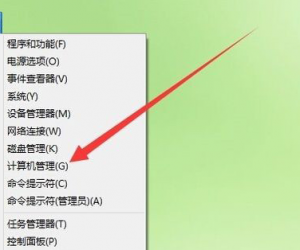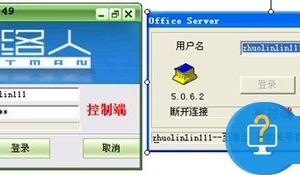怎么在win10系统里找到自带的画图工具 win10系统画图工具在什么位置
发布时间:2017-03-07 13:57:14作者:知识屋
怎么在win10系统里找到自带的画图工具 win10系统画图工具在什么位置 Windows系统自带的画图工具非常好用,可以满足我们日常对图片、照片等进行编辑和美化,但是很多网友更新了win系统后,找不到原来自带的画图工具了。那么要怎样在win10系统里找到画图工具呢?下面是小编给大家整理的有关介绍怎么在win10系统里找到画图工具,希望对大家有帮助!
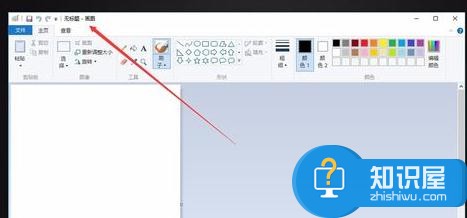
在win10系统里找到画图工具的方法
在win10系统电脑桌面下边找到任务栏中的“开始”图标。左键点开。
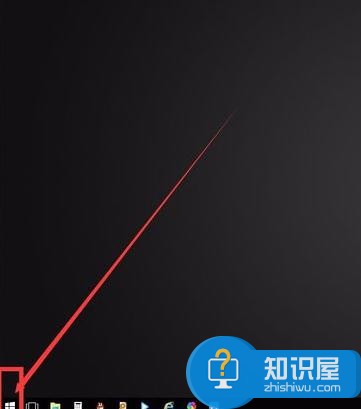
点开后在开始菜单栏下方,找到“所有程序”,左键点开。
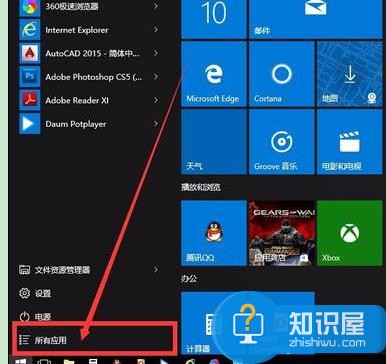
点开后在所有程序里找到“Windows附件”,左键点开。
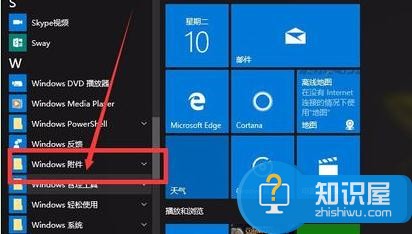
在附件里就能发现我们要找的“画图工具”,点开就能使用啦。如果我们经常使用这个自带画图工具的话,我们可以把它放在桌面任务栏里,这样我们就不用每次使用的时候再一次次的找了。具体方法见下面。
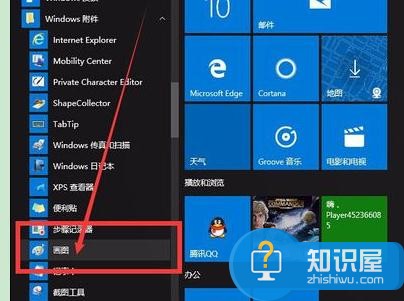
按照上述方法找到“画图工具”后,鼠标左键点住不放,把它拖到屏幕下方的任务栏中。
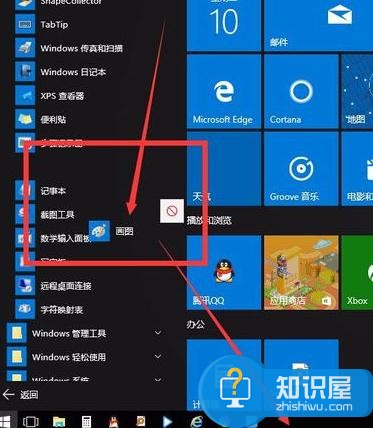
把“画图工具”拖到任务栏后,放开鼠标左键,画图工具就放在了任务栏里,每次使用的时候就可以直接点击屏幕下方的任务栏即可使用。
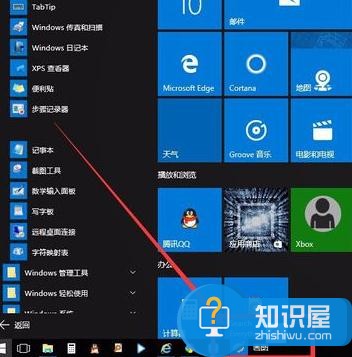

知识阅读
软件推荐
更多 >-
1
 一寸照片的尺寸是多少像素?一寸照片规格排版教程
一寸照片的尺寸是多少像素?一寸照片规格排版教程2016-05-30
-
2
新浪秒拍视频怎么下载?秒拍视频下载的方法教程
-
3
监控怎么安装?网络监控摄像头安装图文教程
-
4
电脑待机时间怎么设置 电脑没多久就进入待机状态
-
5
农行网银K宝密码忘了怎么办?农行网银K宝密码忘了的解决方法
-
6
手机淘宝怎么修改评价 手机淘宝修改评价方法
-
7
支付宝钱包、微信和手机QQ红包怎么用?为手机充话费、淘宝购物、买电影票
-
8
不认识的字怎么查,教你怎样查不认识的字
-
9
如何用QQ音乐下载歌到内存卡里面
-
10
2015年度哪款浏览器好用? 2015年上半年浏览器评测排行榜!